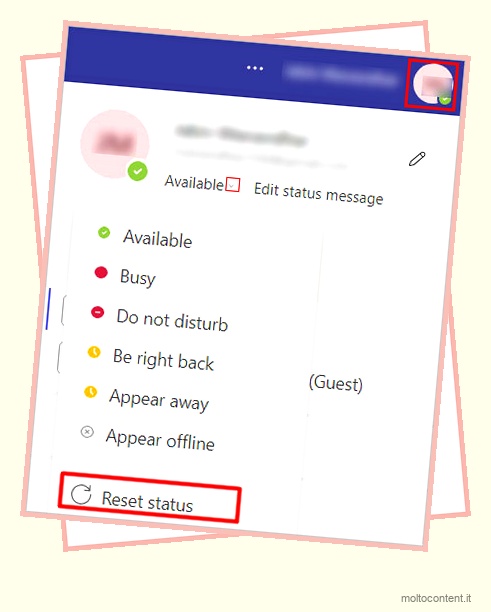Puoi impostare lo stato fuori sede in Microsoft Teams in due modi. Uno è tramite l’icona del tuo profilo e l’altro utilizzando la funzione Risposte automatiche nel tuo account Outlook.
Allo stesso modo, hai il privilegio di accedere ai team Microsoft in diversi modi, come l’app mobile, l’app desktop o persino dal tuo browser.
Indipendentemente da come accedi al tuo account Microsoft Teams o Outlook, le impostazioni sono praticamente le stesse. Nei metodi seguenti, abbiamo utilizzato la versione web per entrambi.
Se volete continuare a leggere questo post su "[page_title]" cliccate sul pulsante "Mostra tutti" e potrete leggere il resto del contenuto gratuitamente. ebstomasborba.pt è un sito specializzato in Tecnologia, Notizie, Giochi e molti altri argomenti che potrebbero interessarvi. Se desiderate leggere altre informazioni simili a [page_title], continuate a navigare sul web e iscrivetevi alle notifiche del blog per non perdere le ultime novità.
Utilizzando l’icona del profilo sul Web di Microsoft Teams
Puoi facilmente impostare un messaggio fuori sede utilizzando l’icona del profilo nei team Microsoft.
- Avvia l’applicazione Microsoft Teams.
- Nell’angolo in alto a destra della finestra, fai clic sull’icona del tuo profilo .
- Selezionare l’opzione “Imposta messaggio di stato”.
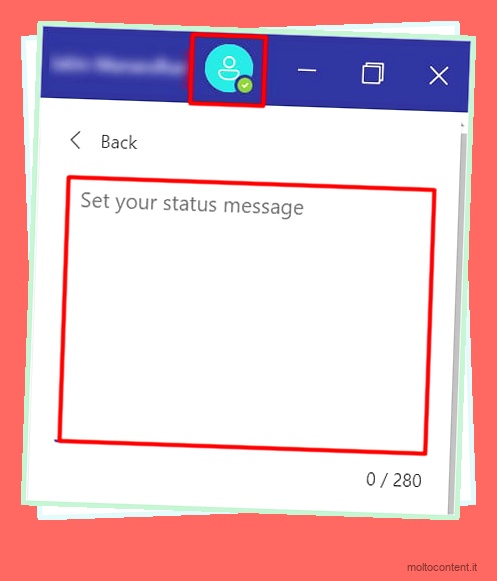
- Inserisci il tuo messaggio di assenza dall’ufficio.
- Nel campo Cancella messaggio di stato dopo, specifica per quanto tempo desideri che il messaggio venga visualizzato nel tuo profilo Microsoft Teams.
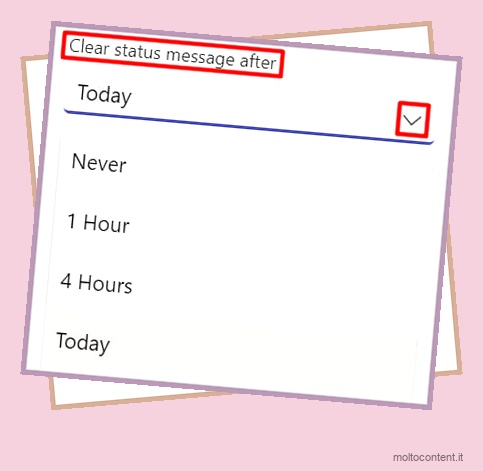
- Fare clic su Fatto.
Utilizzando le impostazioni di Outlook sul Web di Microsoft Teams
Puoi disattivare il messaggio fuori sede dalla sezione Risposte automatiche nell’app Microsoft Teams. Ecco come puoi farlo.
- Prima di tutto, accedi al tuo account Outlook.
- Nell’angolo in alto a destra, fai clic sulla piccola icona a forma di ingranaggio per aprire le impostazioni.
- Quindi, fai clic su Visualizza tutte le impostazioni di Outlook .
- Passa a Posta > Risposte automatiche .
- Fare clic per abilitare il pulsante di attivazione “Attiva risposte automatiche”.
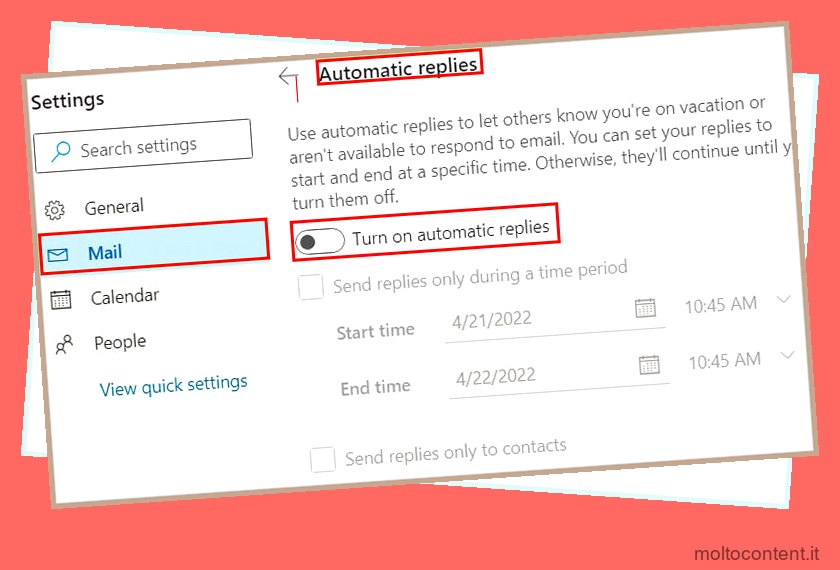
- Seleziona la casella di controllo Invia risposte solo durante un periodo di tempo e scegli la data e l’ora per impostare il messaggio per il periodo specifico.
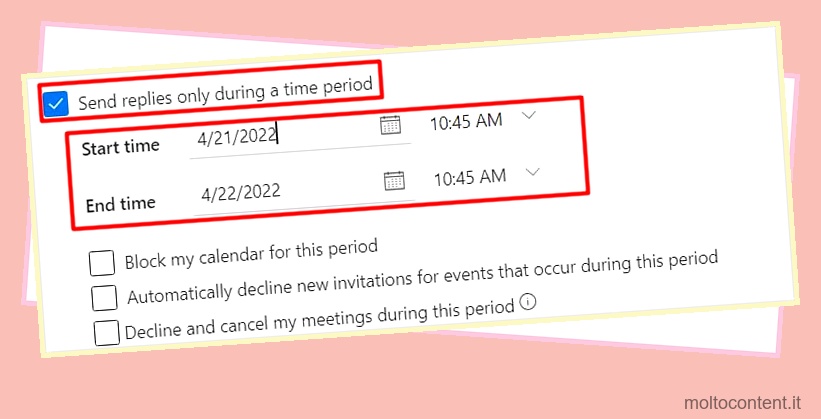
- Nella casella di testo digitare il messaggio di assenza dall’ufficio.
- Inoltre, abilita la casella di controllo Invia risposte solo ai contatti per visualizzare il tuo fuori sede solo ai membri del tuo team; chiunque visualizzi il tuo profilo Microsoft Teams può visualizzare il tuo stato.
- Infine, fai clic su Salva.
Come disattivare lo stato fuori sede in Microsoft Teams
Se non hai più bisogno dello stato fuori sede e desideri cancellarne il messaggio, puoi farlo facilmente con i seguenti metodi.
Dall’app Microsoft Teams
Puoi disattivare il messaggio fuori sede dall’icona del profilo di Microsoft Teams. Ecco come puoi farlo.
- Apri l’app Microsoft Teams.
- Nell’angolo in alto a destra della finestra, fai clic sull’icona del tuo profilo.
- Passa il mouse sopra il messaggio di stato e fai clic sulla piccola “icona del cestino”.
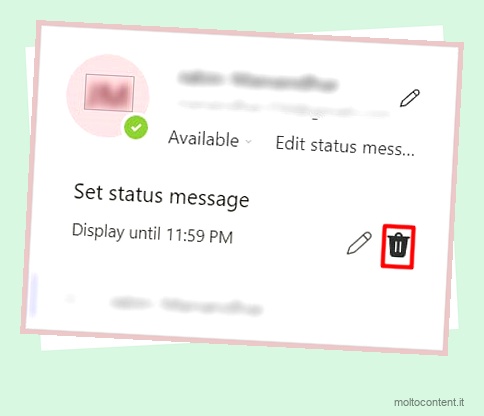
- Ora il messaggio non verrà più visualizzato sul tuo profilo Microsoft Teams.
Dall’app Outlook
Se il tuo Microsoft Teams è bloccato su “stato fuori sede”, puoi disattivarlo dal tuo account Outlook. Ecco come puoi farlo.
- Accedi al tuo account Outlook.
- Nell’angolo in alto a destra, fai clic sull’icona a forma di ingranaggio .
- Ora, fai clic su Visualizza tutte le impostazioni di Outlook.
- Passa a Posta > Risposte automatiche .
- Fai clic per disattivare l’opzione “Risposte automatiche attivate”.
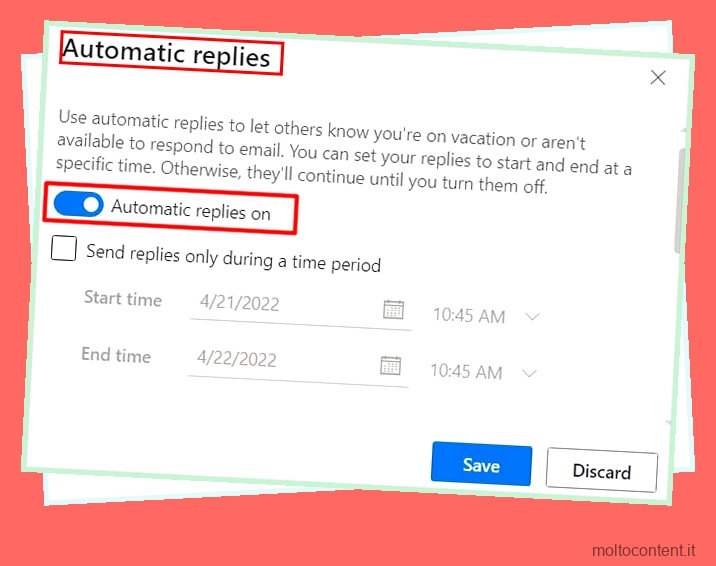
- Infine, fai clic sul pulsante Salva.
Come risolvere i team Microsoft bloccati sullo stato fuori sede?
A volte, puoi rimanere bloccato sullo stesso stato su Microsoft Teams. Non importa quanto provi a cambiare lo stato, rimane lo stesso ogni volta che apri l’applicazione Microsoft Teams.
Ripristina lo stato di Microsoft Teams
Se lo stato di Microsoft Teams rimane bloccato sullo stato Fuori sede o su qualsiasi altro stato, puoi reimpostare lo stato per risolvere questo problema. Per reimpostare il tuo stato, procedi nel seguente modo:
- Apri l’app Microsoft Teams.
- Nell’angolo in alto a destra della finestra, fai clic sull’icona del tuo profilo .
- Fare clic per espandere l’elenco a discesa dello stato.
- Selezionare l’opzione Reimposta stato.